ការពិនិត្យឡើងវិញដ៏ទូលំទូលាយនៃឧបករណ៍ VideoProc ។ ស្វែងយល់អំពីភាពជាក់លាក់ លក្ខណៈពិសេស តម្លៃ ការទាញយក និងជំហានដំឡើងដោយលម្អិត៖
VideoProc គឺជាកម្មវិធីកែវីដេអូតែមួយដែលល្អបំផុតសម្រាប់កែសម្រួល បំប្លែង ប្តូរទំហំ និងកែតម្រូវទ្រង់ទ្រាយធំ ឬ 4K វីដេអូ អូឌីយ៉ូ និងឌីវីឌីបានយ៉ាងងាយស្រួល។
មិនថាវាទាក់ទងនឹងការកម្សាន្ត ចំណេះដឹង អាយធី ការសិក្សា កីឡា ចម្អិនអាហារ ព័ត៌មាន ការតុបតែងខ្លួន ឬដែនផ្សេងទៀតដែលអ្នកអាចគិតបាន នោះអ្នកនឹងឃើញ អ៊ិនធឺណិតត្រូវបានផ្ទុកដោយវីដេអូរាប់សិបថ្ងៃនេះ។ ស្ទើរតែរាល់ថ្ងៃ យើងមើល និងចែករំលែកវីដេអូជាមួយមិត្តរួមការងារ ក្រុមគ្រួសារ និងមិត្តភក្តិរបស់យើង។
ដូច្នេះហើយ ឧស្សាហកម្មនេះមានវិសាលភាពរីកចម្រើន និងតម្រូវការសម្រាប់អ្នកបង្កើតវីដេអូ និងខ្លឹមសារ។ ទោះយ៉ាងណាក៏ដោយ ដើម្បីបង្កើតវីដេអូដែលមានប្រយោជន៍ គួរឱ្យចាប់អារម្មណ៍ ទាក់ទាញ បង្ហាញ និងគុណភាពខ្ពស់ យើងត្រូវការឧបករណ៍កែសម្រួលដ៏ល្អ។
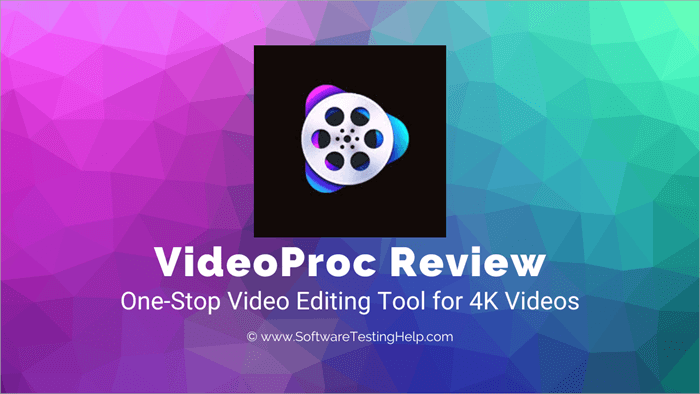
ការពិនិត្យ VideoProc
មាន ឧបករណ៍ឥតគិតថ្លៃមួយចំនួនដែលមាននៅលើទីផ្សារ ប៉ុន្តែពួកវាផ្តល់មុខងារមានកំណត់ក្នុងការកែសម្រួលវីដេអូរបស់អ្នក។ ហើយបន្ទាប់មក វាក៏មានឧបករណ៍កែសម្រួលវិជ្ជាជីវៈផ្សេងទៀតដែលមានផងដែរ ដែលស្មុគស្មាញពេកក្នុងការរៀន និងប្រើប្រាស់។ ដូច្នេះ វាក្លាយជាការលំបាកខ្លាំងណាស់ ជាពិសេសសម្រាប់អ្នកចាប់ផ្តើមដំបូងក្នុងការដំណើរការ និងកែសម្រួលវីដេអូដោយប្រើឧបករណ៍ទាំងនោះ។
ដូច្នេះ តើអ្នកយល់ច្រលំថា ឧបករណ៍កាត់តវីដេអូ មួយណាដែលត្រូវទៅជាមួយ?
អនុញ្ញាតឱ្យយើងបន្ធូរបន្ថយកង្វល់របស់អ្នក ហើយណែនាំអ្នកអំពីកម្មវិធីកែវីដេអូដែលមានទម្ងន់ស្រាល ងាយស្រួលធ្វើការជាមួយ និងការកាត់តវីដេអូដ៏មានឥទ្ធិពល។ម៉ូនីទ័រ។
#2) កម្មវិធីបម្លែងអូឌីយ៉ូ និងឧបករណ៍ស្រង់ចេញ៖ ធ្វើការបំប្លែងអូឌីយ៉ូដោយមិនមានការរំខានរវាងទម្រង់ផ្សេងៗដូចជា MP3, AAC, PCM, FLAC, AC3, OGG, WAV, ជាដើម។
- បំប្លែងអូឌីយ៉ូជាមួយ 5.1 សំឡេងជុំវិញ ។
- ដកអូឌីយ៉ូចេញពីវីដេអូ
- បំប្លែង អូឌីយ៉ូទៅជាអូឌីយ៉ូ ឬបំប្លែង វីដេអូទៅជាអូឌីយ៉ូ ។ តើ ចម្លងលឿន ពីប្រភពទៅទ្រង់ទ្រាយគោលដៅដោយមិនបាត់បង់គុណភាព។
#3) កម្មវិធីបម្លែងឌីវីឌី៖ VideoProc ផ្តល់នូវការបម្លែងឌីវីឌីលឿនបំផុតដែលមិនធ្លាប់មាន។
- រហ័ស បំប្លែង DVD ប្រវែងមុខងារណាមួយ ទៅជា MP4 ដែលពេញនិយមប្រើប្រាស់ ឬ HEVC, MKV ឬទម្រង់ផ្សេងទៀតដែលប្រើនៅលើ iPhone, iPad, Android, HDTV ។ល។
- ចម្លងឌីវីឌីជាមួយនឹងសមាមាត្រ 1: 1 ខណៈពេលដែលរក្សាគុណភាពដើម។
- ក៏គាំទ្រផងដែរ (Disney) ឌីវីឌី 99 ចំណងជើង ឌីវីឌីខូច ឌីវីឌីស៊េរីទូរទស្សន៍ ឌីវីឌីហាត់ប្រាណ ជាដើម។
- ដូចគ្នានឹងកម្មវិធីបម្លែងវីដេអូដែរ កម្មវិធីបម្លែងឌីវីឌីក៏មាន ទម្រង់លទ្ធផលផ្សេងៗ ដើម្បីជ្រើសរើសផងដែរ។
#4) កម្មវិធីបំប្លែងច្រើនបទ ៖ បំប្លែងវីដេអូទៅជា MKV ជាមួយនឹងបទវីដេអូ/អូឌីយ៉ូ/ចំណងជើងរងផ្សេងៗ។
(v) មេឌៀដែលភ្ជាប់មកជាមួយម៉ាស៊ីនទាញយកដែលគាំទ្រគេហទំព័រវីដេអូ/អូឌីយ៉ូ 1000+
វាមានម៉ាស៊ីនទាញយកមេឌៀដែលភ្ជាប់មកជាមួយ ដែលអាចប្រើបានជាមួយគេហទំព័រ UGC ដ៏ពេញនិយមណាមួយដែលអ្នកអាចគិតបាន។ វាគាំទ្រគេហទំព័រវីដេអូអូឌីយ៉ូតាមអ៊ីនធឺណិតច្រើនជាង 1000 រួមទាំង YouTube, Instagram, Facebook, Dailymotion, Twitch, SoundCloud, Vimeo, MetaCafe, Break, Vevo ជាដើម។
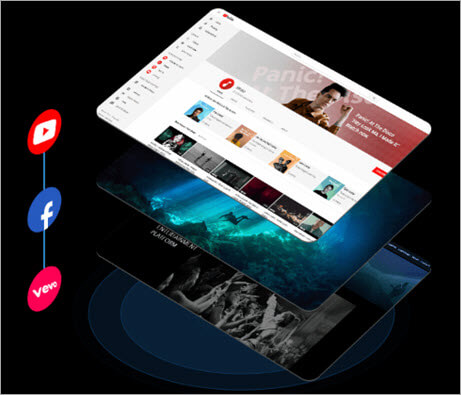
- ទាញយកវីដេអូពីគេហទំព័រអនឡាញ ហើយបំប្លែងពួកវាទៅជាទម្រង់ផ្សេងៗ - MP3, MP4, MOV, AVI ជាដើម។ ដោយប្រើកម្មវិធីបម្លែងមេឌៀបង្កើនល្បឿន GPU។
- គាំទ្រ ទម្រង់បញ្ចូល 370+ និងទ្រង់ទ្រាយលទ្ធផល 420+។
- កត់ត្រាការផ្សាយផ្ទាល់ ព័ត៌មាន ហ្គេម ជាដើម។
- ការទាញយកជាបាច់ វីដេអូ
- បើកម៉ាស៊ីនមេប្រូកស៊ី ដើម្បីទាញយកមាតិកាគ្រប់ទីកន្លែង។
(vi) ឧបករណ៍ថតអេក្រង់ដ៏មានថាមពល
នេះគឺជាមុខងារដ៏អស្ចារ្យ ជាពិសេសសម្រាប់អ្នកលេងហ្គេម អ្នកអប់រំ អ្នកស្រលាញ់កីឡា និងអ្នកចូលចិត្តជីវិត។ ឧបករណ៍នេះផ្តល់នូវសមាសធាតុឧបករណ៍ថតអេក្រង់ដោយប្រើប្រាស់ដែលអ្នកអាច ថតអេក្រង់កុំព្យូទ័រលើតុ/iOS បានយ៉ាងងាយស្រួល ដើម្បីចាប់យកការលេងហ្គេម ការពិភាក្សាលើបណ្តាញ ការប្រជុំ ការផ្សាយវីដេអូ ការធ្វើបទបង្ហាញ។ ការណែនាំជាវីដេអូ និងចែកចាយវាទៅកាន់ទស្សនិកជនរបស់អ្នក។
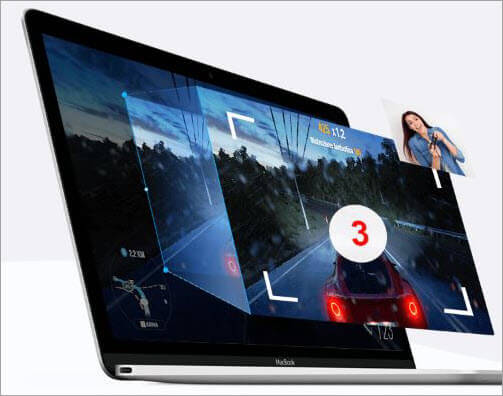
- របៀបថត 3 ៖ ការបញ្ចេញសំឡេង ថតវីដេអូពីគេហទំព័រកាមេរ៉ា ឬថតទាំងពីរ & បង្កើតវីដេអូក្នុងរូបភាព។
- បង្អួចដែលអាចផ្លាស់ប្តូរទំហំបាន ៖ វាជ្រើសរើសតំបន់នៅលើអេក្រង់ដែលអ្នកចង់កំណត់ត្រា។
- ឧបករណ៍ប្រើប្រាស់ ៖ បន្ថែម ឬរំលេចខ្លឹមសារអំឡុងពេលថត។ អ្នកត្រូវលុបផ្ទៃខាងក្រោយដើមចេញពី webcam ហើយជំនួសវាដោយផ្ទៃខាងក្រោយឌីជីថលផ្សេងទៀត។
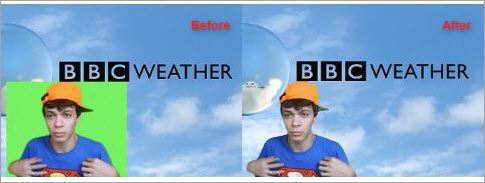
តម្លៃ
អនុញ្ញាតឱ្យយើងពិនិត្យមើលតម្លៃនៃឧបករណ៍នេះ . មិនមានកំណែឥតគិតថ្លៃសម្រាប់ VideoProc ទេ ប៉ុន្តែពួកគេផ្តល់ជូននូវការសាកល្បងឥតគិតថ្លៃដែលមានកំណត់ចំពោះការដំណើរការឯកសារមេឌៀរយៈពេល 5 នាទី ហើយវាមានតែមុខងារជាមូលដ្ឋានប៉ុណ្ណោះ។
សម្រាប់កំណែដែលមានអាជ្ញាប័ណ្ណ ការត្រួតពិនិត្យតម្លៃត្រូវបានផ្តល់ឱ្យ ខាងក្រោម៖
សម្រាប់ Windows៖
- $30 សម្រាប់អាជ្ញាប័ណ្ណរយៈពេលមួយឆ្នាំ/ 1 PC
- $58 សម្រាប់អាជ្ញាប័ណ្ណគ្រួសារពេញមួយជីវិត /up to 5 PCs
- បច្ចុប្បន្ន VideoProc កំពុងផ្តល់ការផ្តល់ជូនពិសេសដើម្បីទទួលបានកំណែពេញមួយជីវិតដោយបញ្ចុះតម្លៃ 60% ។ ដូច្នេះ វានឹងត្រូវចំណាយអស់អ្នក ត្រឹមតែ $30 សម្រាប់ អាជ្ញាប័ណ្ណពេញមួយជីវិត ក្នុងមួយកុំព្យូទ័រ។ នេះរួមបញ្ចូលទាំងការអាប់ដេតពេញមួយជីវិតដោយឥតគិតថ្លៃ និងការបង្កើនល្បឿន GPU ពេញលេញ។
- ប្រសិនបើអ្នកចាប់អារម្មណ៍ដើម្បីទទួលបានអាជ្ញាប័ណ្ណកម្រិតសំឡេងសម្រាប់គោលបំណងអាជីវកម្ម អ្នកប្រហែលជាត្រូវទាក់ទងក្រុមលក់ VideoProc សម្រាប់ព័ត៌មានលម្អិតអំពីតម្លៃ។
សម្រាប់ Mac៖
- តម្លៃសម្រាប់ Mac គឺដូចគ្នាទៅនឹងតម្លៃសម្រាប់ Windows។
ដូច្នេះ សរុបមក វាជាការងាយស្រួលសម្រាប់ហោប៉ៅ ឧបករណ៍ ជាពិសេសកំណែពេញមួយជីវិតគឺមានតម្លៃទិញ។
ការទាញយក និងការដំឡើង VideoProc
ការដំឡើងឧបករណ៍នេះគឺសាមញ្ញ និងរហ័ស។ ខ្ញុំចំណាយពេលមិនលើសពី 5 នាទីដើម្បីរៀបចំtool។
នៅក្នុងអត្ថបទនេះ យើងបានពន្យល់ពីដំណើរការដំឡើងនៅលើ Windows។
ជំហានដំឡើងនៅលើ Windows មានដូចខាងក្រោម៖
#1) អ្នកនឹងទទួលបានឯកសារ exe ដែលបានទាញយកទៅកុំព្យូទ័ររបស់អ្នក។ ទំហំនឹងមាន 47MB។
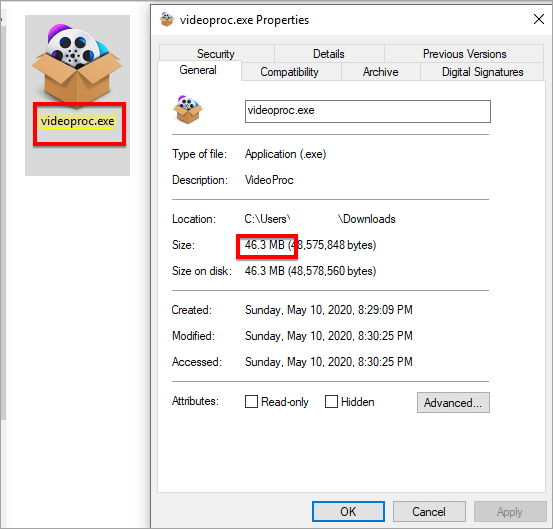
#2) ចុចពីរដងលើឯកសារ exe។ វានឹងបើកអ្នកជំនួយការដំឡើង។ ចុចលើប៊ូតុង 'ដំឡើង'។
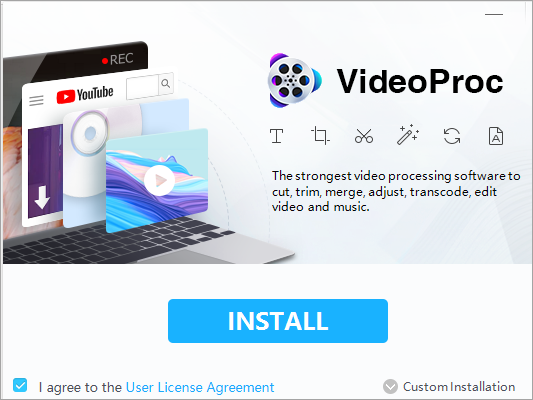
#3) វានឹងចាប់ផ្តើមដំឡើងឧបករណ៍។
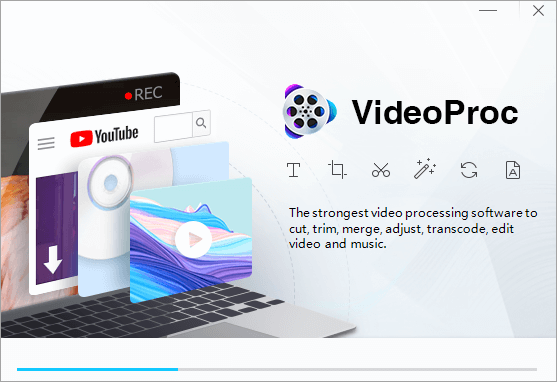
#4) នៅពេលដែលការដំឡើងត្រូវបានបញ្ចប់ អ្នកនឹងឃើញសារជោគជ័យនៅក្នុងអ្នកជំនួយការ។ ឥឡូវនេះ សូមចុចលើប៊ូតុង 'Launch' ដើម្បីបើកកម្មវិធី។
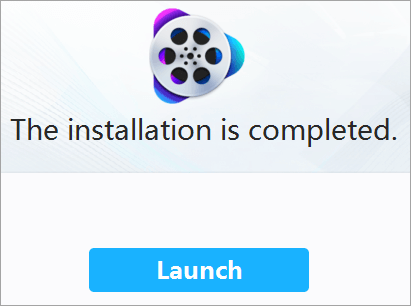
#5) នៅពេលបើកដំណើរការកម្មវិធី អ្នកនឹងត្រូវបានបង្ហាញជាមួយនឹងប្រអប់បញ្ចូល អេក្រង់ដើម្បីទិញឧបករណ៍។ ប្រសិនបើអ្នកបានទិញអាជ្ញាប័ណ្ណរួចហើយ អ្នកអាចបញ្ចូលអ៊ីមែលដែលមានអាជ្ញាប័ណ្ណ និងលេខកូដចុះឈ្មោះដោយផ្ទាល់ ដើម្បីដំណើរការកំណែដែលមានអាជ្ញាប័ណ្ណពេញលេញ។ ប្រសិនបើបច្ចុប្បន្នអ្នកចង់បន្តកំណែសាកល្បង អ្នកអាចចុចលើ 'រំលឹកខ្ញុំពេលក្រោយ។
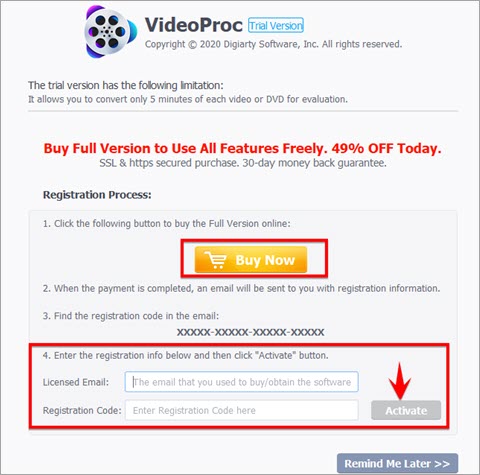
#6) តោះបញ្ចូលលេខកូដចុះឈ្មោះ ហើយ អ៊ីមែលដែលមានអាជ្ញាប័ណ្ណ (មួយដែលអ្នកបានប្រើសម្រាប់ការទិញ) និងធ្វើឱ្យកំណែពេញលេញដំណើរការ។
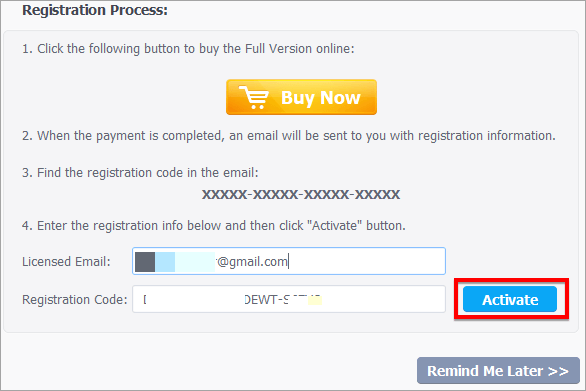
#7) នៅពេលអ្នកចុចលើធ្វើឱ្យសកម្ម ជាដំបូង ឧបករណ៍នឹងរកឃើញព័ត៌មានផ្នែករឹងដោយស្វ័យប្រវត្តិ។ ក្នុងករណីរបស់យើង វាជា Intel HD Graphics 520។ ប្រសិនបើអ្នកមិនអីទេជាមួយនឹងព័ត៌មាននោះ អ្នកអាចចុចលើប៊ូតុង 'Next'។ ម្យ៉ាងវិញទៀត អ្នកអាចចុចលើ 'ពិនិត្យឡើងវិញ' ម្តង។
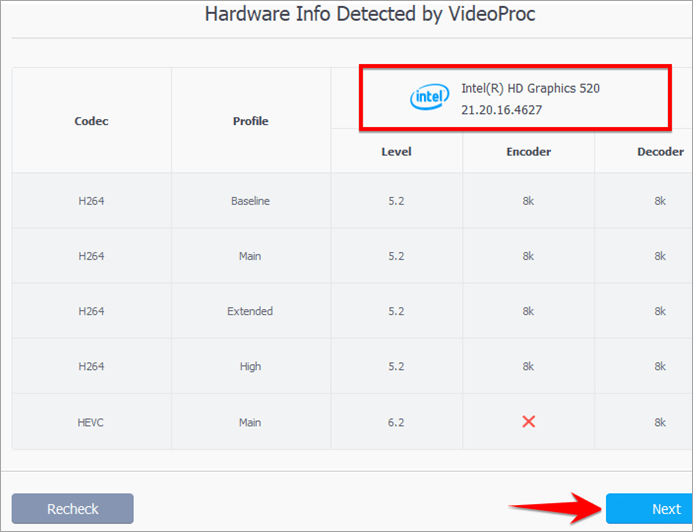
#8) ចុចលើ'ដំណើរការវីដេអូជាមួយនឹងការបង្កើនល្បឿនផ្នែករឹង ប្រសិនបើអ្នកទាំងអស់គ្នាមិនអីទេជាមួយនឹងព័ត៌មានផ្នែករឹងដែលបានរកឃើញ។
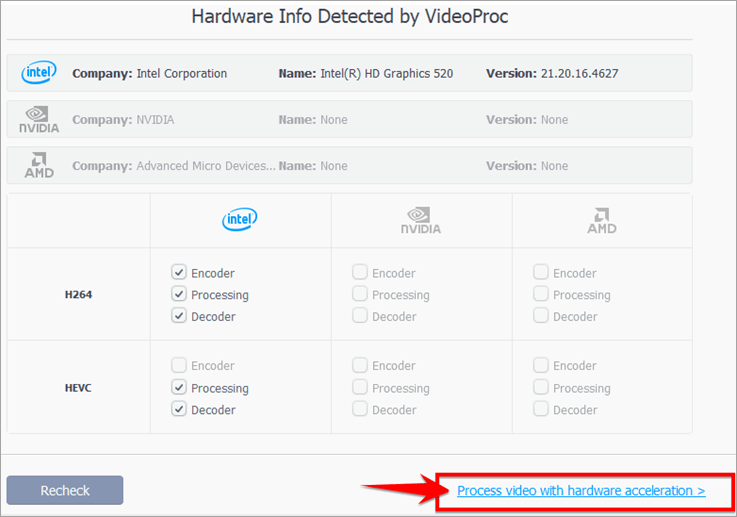
#9) ហើយបាទ វារួចរាល់ហើយ! អ្នកបានកំណត់ដើម្បីចាប់ផ្តើមប្រើប្រាស់ VideoProc។
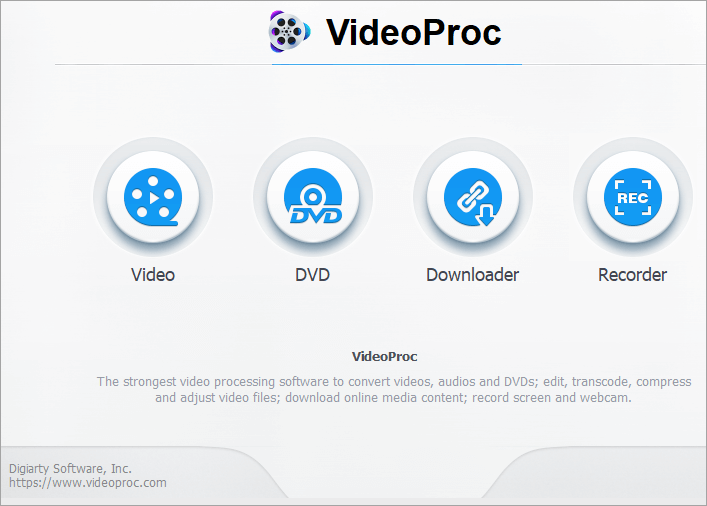
ការចាប់ផ្តើមជាមួយ VideoProc
VideoProc មានសមាសភាគសំខាន់ៗចំនួនបួន - វីដេអូ ឌីវីឌី កម្មវិធីទាញយក និង ឧបករណ៍ថតសំឡេង ។
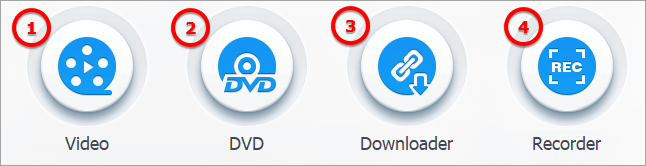
#1) ដំណើរការវីដេអូ៖ សមាសធាតុនេះមានប្រអប់ឧបករណ៍កែសម្រួលវីដេអូពេញលេញ ដើម្បីកែសម្រួល បម្លែង និងបង្រួមធំ/4k /HD វីដេអូក្នុងសមាមាត្រទំហំទៅគុណភាពល្អឥតខ្ចោះ។
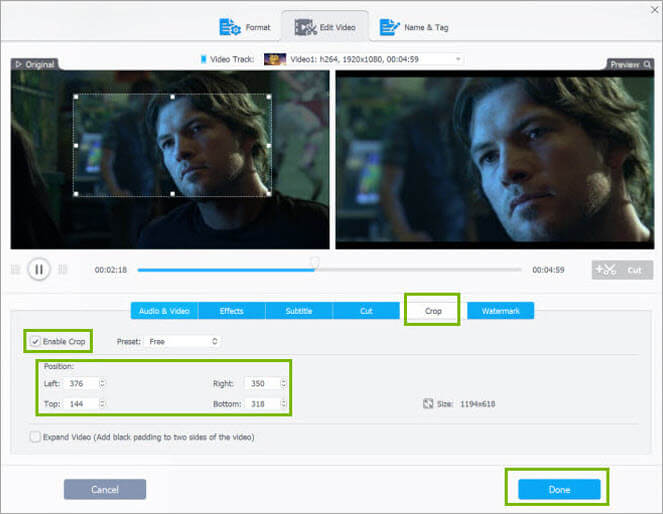
#2) ការបំប្លែង និងបម្រុងទុកឌីវីឌី៖ នេះគឺជាប្រអប់ឧបករណ៍សម្រាប់ឌីវីឌីឌីជីថលទៅជា ទម្រង់ពេញនិយមជាច្រើនដូចជា MKV, MP3, MP4 ជាដើម។
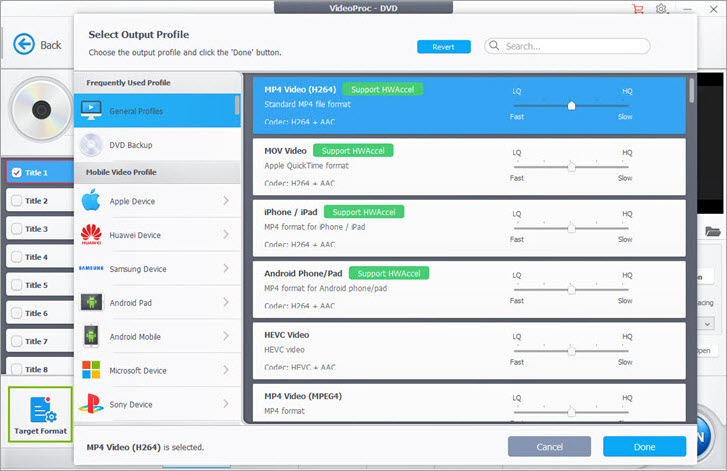
វាក៏អនុញ្ញាតឱ្យអ្នកកែសម្រួល និងបំប្លែងឌីវីឌីឱ្យសមនឹងឧបករណ៍ និងគេហទំព័រមេឌៀរបស់អ្នក។
#3) កម្មវិធីទាញយកវីដេអូ៖ វាអាចទាញយកខ្លឹមសារវីដេអូ/អូឌីយ៉ូពីគេហទំព័រ YouTube, Facebook និងគេហទំព័រ UGC ដ៏ពេញនិយមផ្សេងទៀត ហើយរក្សាទុកវាក្នុងទម្រង់ និងដំណោះស្រាយដែលចង់បាន។
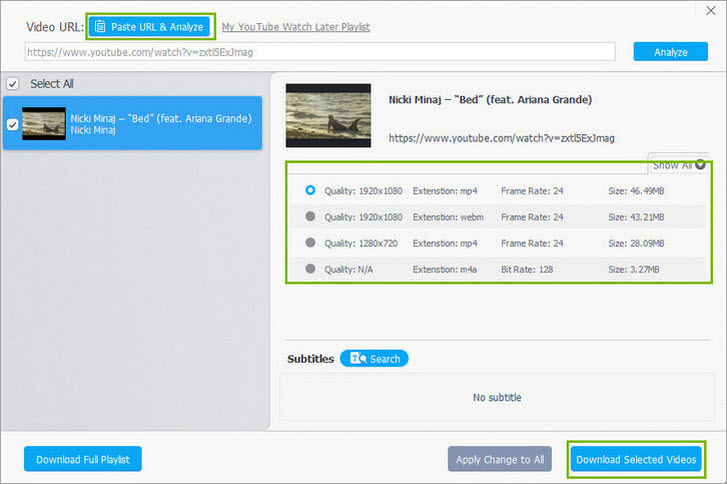
#4) កម្មវិធីថតវីដេអូ៖ នេះគឺជាឧបករណ៍សម្រាប់ថតវីដេអូពីអេក្រង់កុំព្យូទ័រ ឬ webcam របស់អ្នក។
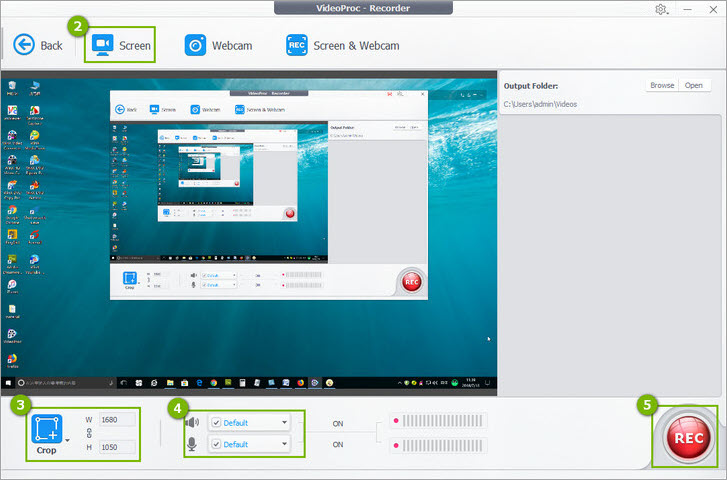
វារួមបញ្ចូលមុខងារជាច្រើនដូចជា អេក្រង់ពណ៌បៃតង/គ្រាប់ចុចក្រូម៉ា ការបន្លិច ការគូរ ប្រភេទ ការកំណត់ទម្រង់ជាដើម។ មើលថាតើពួកវាដំណើរការបានល្អកម្រិតណា។
ការទាញយកវីដេអូ និងតន្ត្រីពីគេហទំព័រ YouTube/Vimeo/ UGC ផ្សេងទៀត
យើងបានប្រើកម្មវិធីទាញយក VideoProc ដើម្បីទាញយកវីដេអូពី YouTube ។
(i) បើកកម្មវិធីទាញយក ហើយចុចលើ 'បន្ថែមវីដេអូ' ដើម្បីបិទភ្ជាប់ URL ដែលបានចម្លងពី YouTube ។
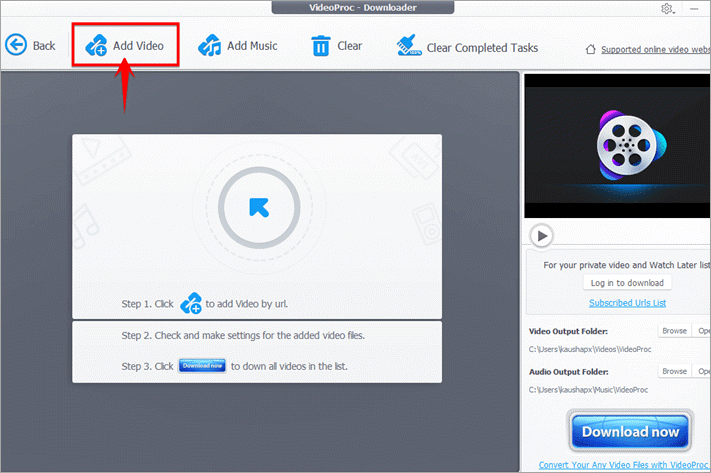
(ii) ចុចលើ 'Paste URL & ជម្រើសវិភាគ។
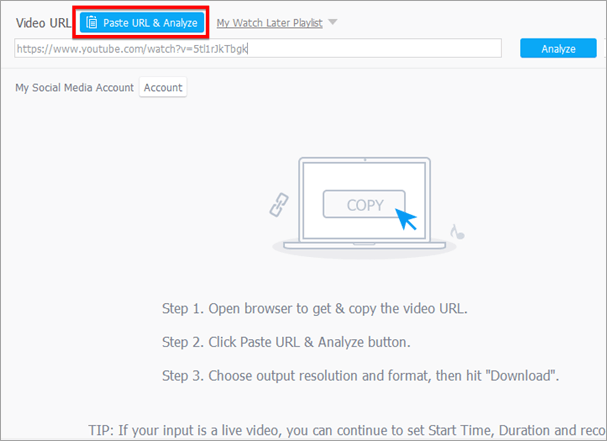
(iii) វាចំណាយពេលតិចជាងមួយនាទីសម្រាប់ VideoProc ដើម្បីវិភាគវីដេអូ និងបង្ហាញព័ត៌មានលម្អិតដូចបានឃើញខាងក្រោម។ អ្នកអាចជ្រើសរើសក្នុងចំណោមទម្រង់ផ្សេងៗដែលអ្នកចង់រក្សាទុកវីដេអូជាមួយអ្នក។
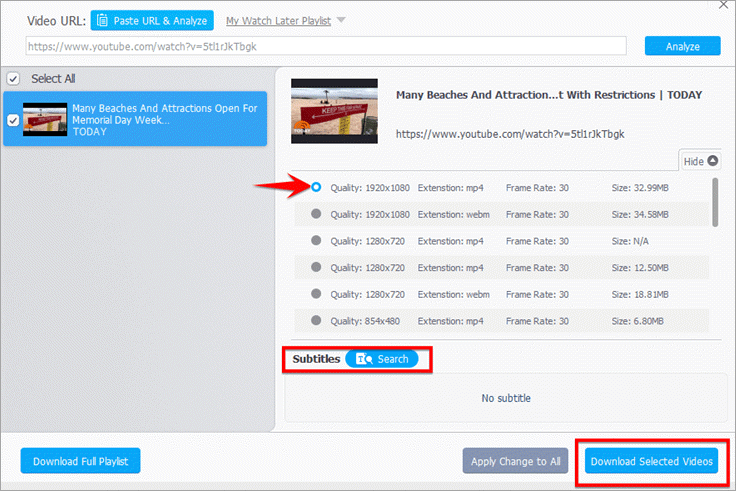
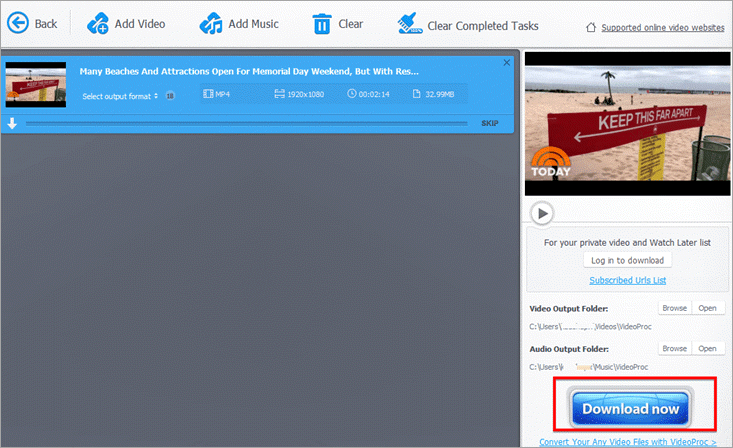
(iv) ដូចដែលអ្នកអាចឃើញក្នុងរូបភាពខាងក្រោមដែលវីដេអូត្រូវបានរក្សាទុកនៅលើកុំព្យូទ័រ។

(v) កម្មវិធីទាញយក VideoProc ក៏អនុញ្ញាតឱ្យអ្នកទាញយកវីដេអូពី 'បញ្ជីចាក់មើលពេលក្រោយរបស់ខ្ញុំ។ នេះគឺជាមុខងារដ៏អស្ចារ្យមួយ។
រឿងដ៏អស្ចារ្យមួយដែលយើងបានរកឃើញជាមួយនឹងកម្មវិធីទាញយកគឺថាអ្នកអាចចូលទៅគណនី YouTube ឬ Vimeo របស់អ្នកដោយផ្ទាល់ពី VideoProc ហើយអាច ទាញយកមាតិកាពីវីដេអូឯកជនរបស់អ្នក និងមើលបញ្ជីចាក់នៅពេលក្រោយ។ :
ការកែសម្រួល និងដំណើរការវីដេអូ
(i) ចូលទៅកាន់ប្រអប់ឧបករណ៍ដំណើរការវីដេអូ ហើយផ្ទុកវីដេអូដែលអ្នកចង់កែសម្រួល។
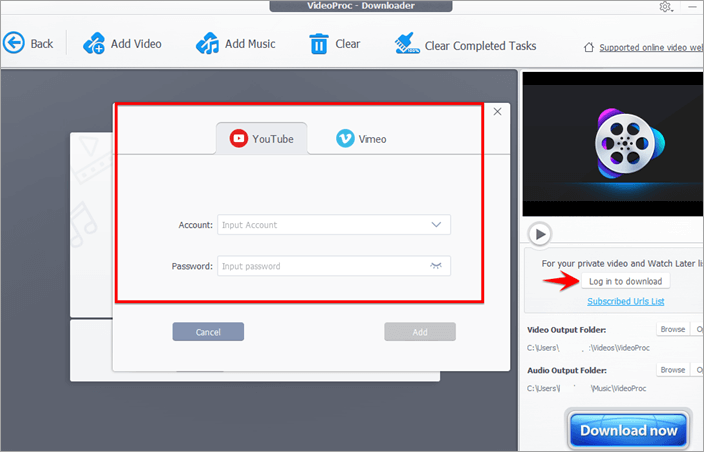
(ii) ចាប់ផ្តើមកែសម្រួលនៅពេលដែលវីដេអូត្រូវបានផ្ទុក។
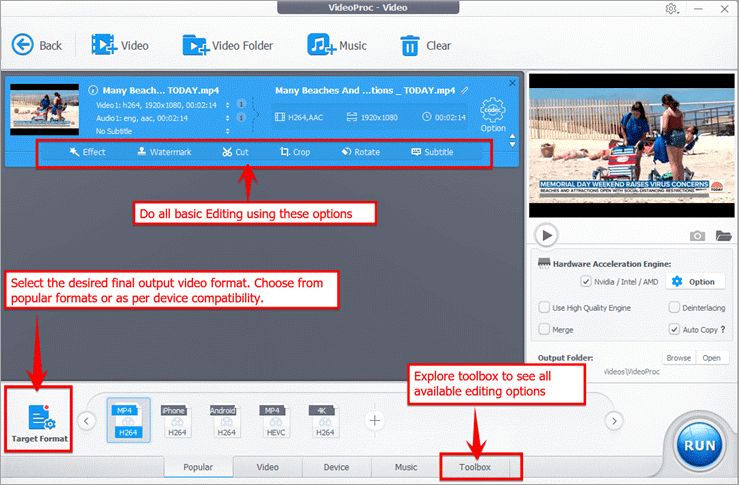

យើងបានព្យាយាមអនុវត្តបែបផែនមួយចំនួនដើម្បីពង្រឹងវីដេអូ បន្ថែមសញ្ញាទឹក និងកាត់ប្រវែងវីដេអូ។ ទាំងអស់នេះអាចធ្វើបានយ៉ាងងាយ។ ហើយអ្វីៗទាំងអស់នេះត្រូវបានបញ្ចប់យ៉ាងឆាប់រហ័ស។
អ្វីដែលល្អបំផុតនោះគឺថាអ្នកទទួលបានទិដ្ឋភាពដើមធៀបនឹងទិដ្ឋភាពមើលជាមុនដោយចំហៀង ដូច្នេះវាងាយស្រួលណាស់ក្នុងការប្រៀបធៀបទិដ្ឋភាព និងពិនិត្យមើលការកែសម្រួលលទ្ធផល។
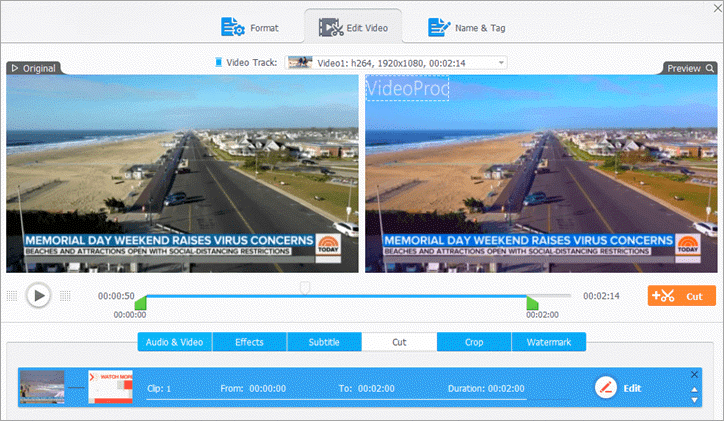
មានមុខងារកែសម្រួលវីដេអូជាច្រើនទៀតដែលអាចប្រើបានផងដែរ ដែលអ្នកអាចរុករកដោយប្រើឧបករណ៍នេះ។
VideoProc ៖ គុណសម្បត្តិ និងគុណវិបត្តិ
ដោយបានអនុវត្តឧបករណ៍នេះឱ្យបានគ្រប់គ្រាន់ហើយ តោះព្យាយាមសង្ខេបគុណសម្បត្តិរបស់វា & cons.
វាគឺជា ឧបករណ៍ដែលមានប្រយោជន៍ និងផ្តល់អនុសាសន៍ខ្ពស់សម្រាប់អ្នកបង្កើតមាតិកា មិនថាពួកគេមានបទពិសោធន៍ ឬអ្នកចាប់ផ្តើមដំបូងនោះទេ។ វាផ្តល់នូវមុខងារកែសម្រួលជាមូលដ្ឋាន និងកម្រិតខ្ពស់ជាច្រើនដែលជួយឱ្យពួកគេបង្កើតវីដេអូប៉ូឡូញក្នុងរយៈពេលតែប៉ុន្មាននាទីប៉ុណ្ណោះ!
មុខងារឆ្លាតវៃផ្សេងទៀតនៃឧបករណ៍នេះដូចជា ឧបករណ៍ថតអេក្រង់ កម្មវិធីទាញយកវីដេអូ អូឌីយ៉ូ/វីដេអូ/ឌីវីឌី/កម្មវិធីបម្លែងពហុបទជាមួយនៅក្នុង -បង្កើតការគាំទ្រចំពោះទម្រង់បញ្ចូលលទ្ធផលជាច្រើន ហើយគេហទំព័រជាងមួយពាន់របស់ UGC គឺដូចជាផ្លែឈើរីនៅលើនំខេក។
តម្លៃអាជ្ញាប័ណ្ណរបស់ឧបករណ៍នេះក៏មានតម្លៃផងដែរ ជាពិសេស ដោយសារកំណែពេញមួយជីវិតគឺជាកិច្ចព្រមព្រៀងថវិកា។
ឧបករណ៍ប្រើប្រាស់។ បាទ/ចាស ក្នុងអត្ថបទនេះ យើងនឹងនិយាយអំពីកម្មវិធី VideoProc ដែលជាដំណោះស្រាយការកាត់តវីដេអូដែលងាយស្រួលប្រើសម្រាប់អ្នក ដែលអ្នកអាចជ្រើសរើសបានយ៉ាងងាយស្រួល ដោយមិនមានការរំខានណាមួយឡើយ។ប្រសិនបើអ្នកកំពុងស្វែងរក កម្មវិធីបំលែងវីដេអូ 4K ឬកម្មវិធីកែវីដេអូ 4K បន្ទាប់មក VideoProc គឺជាដំណោះស្រាយចុងក្រោយ។
វាគឺជាកម្មវិធីកែវីដេអូដ៏ទូលំទូលាយមួយ ដោយប្រើប្រាស់ដែលអ្នកអាចកែសម្រួល បម្លែង ផ្លាស់ប្តូរទំហំ និងកែតម្រូវវីដេអូខ្នាតធំ/4K អូឌីយ៉ូបានយ៉ាងងាយស្រួល និងឆាប់រហ័ស។ និងឌីវីឌី។ ជាមួយនឹងថាមពលនៃការបង្កើនល្បឿន GPU វាអនុញ្ញាតឱ្យអ្នកដំណើរការវីដេអូក្នុងល្បឿនបង្កើនល្បឿនពេញលេញដោយមិនធ្វើឱ្យខូចគុណភាព។
អ្នកអាចបំប្លែងវីដេអូខ្នាតធំ/HD/4K របស់អ្នកយ៉ាងងាយស្រួលដែលថតចេញពី DJI, iPhone, Android, GoPro, ម៉ាស៊ីនថតវីដេអូ ឬកាមេរ៉ា 4K ផ្សេងទៀតទៅជាប៉ូលាមួយដោយប្រើមុខងារដូចជា កាត់ បញ្ចូលគ្នា ច្រឹប ចំណងជើងរង បែបផែន បង្វិលជាដើម។ វាក៏ផ្តល់នូវមុខងារកម្រិតខ្ពស់ជាច្រើនផងដែរ ដូចជាការបង្កើនវីដេអូ ការដកសំលេងរំខាន បង្កើត MKV ជាដើម។ វីដេអូរបស់អ្នកចូលទៅក្នុងលំហូរការងារដែលបានសម្រួល។ វាក៏មានការគាំទ្រដែលភ្ជាប់មកជាមួយសម្រាប់គេហទំព័រវីដេអូ និងអូឌីយ៉ូរាប់ពាន់។
តោះស្វែងយល់បន្ថែមលើការពិនិត្យ VideoProc ហើយមើលថាតើឧបករណ៍នេះផ្តល់ជូនអ្វីខ្លះ!
ទិដ្ឋភាពទូទៅ
អំពីផលិតផល៖
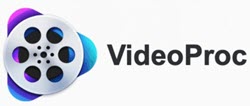
VideoProc គឺជាកម្មវិធីដំណើរការវីដេអូដ៏មានអានុភាព និងច្រើនដែលអាចកែសម្រួលបានយ៉ាងងាយស្រួល និងរហ័ស។ ប្តូរកូដ កាត់ ប្តូរទំហំ កាត់ត បំបែក បញ្ចូលចូលគ្នា បំប្លែង និងកែតម្រូវវីដេអូ/អូឌីយ៉ូធំ/4K។
វាអនុញ្ញាតឱ្យអ្នកកែតម្រូវវីដេអូ/អូឌីយ៉ូកូឌិក អត្រាស៊ុម (30/60/120 fps), ក្រុមរូបភាព (GOP) ផ្លាស់ប្តូរទ្រង់ទ្រាយ និងបង្ហាប់វីដេអូដែលមានទំហំធំ។ ឧបករណ៍នេះត្រូវបានផ្តល់សិទ្ធិអំណាចជាមួយនឹងការបង្កើនល្បឿនផ្នែករឹងពេញលេញ និងការបង្កើនល្បឿន GPU ពេញលេញ ដែលផ្តល់ឱ្យកម្មវិធីនេះនូវល្បឿនលឿន ដោយមិនធ្វើឱ្យខូចគុណភាព។
VideoProc ត្រូវបានបង្កើតឡើងដោយក្រុមហ៊ុនមួយដែលមានឈ្មោះថា Digiarty។
អំពី ក្រុមហ៊ុន៖

Digiarty គឺជាអ្នកផ្តល់កម្មវិធីពហុព័ត៌មានឈានមុខគេលើពិភពលោកនៃដំណោះស្រាយបំប្លែងវីដេអូ DVD/HD និងការបម្រុងទុកឌីវីឌីសម្រាប់ Windows, Mac និងអ្នកប្រើប្រាស់ទូរស័ព្ទ។
ទីស្នាក់ការកណ្តាលមានទីតាំងនៅ Chengdu ខេត្ត Sichuan ហើយវាត្រូវបានបង្កើតឡើងក្នុងឆ្នាំ 2006។ ចាប់តាំងពីពេលនោះមក វាបានផ្តល់នូវកម្មវិធីពហុព័ត៌មានដែលងាយស្រួលប្រើ និងប្រកបដោយភាពច្នៃប្រឌិតដល់អ្នកប្រើប្រាស់ជាង 9,000,000 នាក់មកពី 79 ប្រទេសជុំវិញពិភពលោក។
កំណែចុងក្រោយបំផុត៖ VideoProc V3.6 ដែលបានចេញផ្សាយក្នុងខែមេសា ឆ្នាំ 2020។
មុខងារស្នូល៖
- GPU ពេញ ការបង្កើនល្បឿនផ្នែករឹង/កម្រិត-3 ដើម្បីផ្តល់នូវដំណើរការវីដេអូដែលមានល្បឿនលឿន។
- បំពេញប្រអប់ឧបករណ៍វីដេអូជាមួយនឹងមុខងារកែសម្រួលជាមូលដ្ឋាន និងកម្រិតខ្ពស់ទាំងអស់ ដូចជាកាត់ ច្រឹប បង្វិល បំបែក បញ្ចូលចូលគ្នា។ ចំណងជើងរង ការបដិសេធ ការសម្គាល់ទឹក បែបផែន ធ្វើឱ្យ Mkv ការធ្វើសមកាលកម្ម A/V លៃតម្រូវល្បឿន ធ្វើឱ្យវីដេអូរង្គោះរង្គើ បង្រួមទំហំវីដេអូ វីដេអូទៅជា GIF ។ល។
- អ្នកជំនាញក្នុង ដំណើរការធំ/4K/ វីដេអូ HD ត្រូវបានថតចេញពីឧបករណ៍ណាមួយ។
- ការបំប្លែងខ្លាំងដែលមានល្បឿនលឿន (វីដេអូ អូឌីយ៉ូ ឌីវីឌី និងការបំប្លែងច្រើនបទ) ជាមួយនឹងចំនួនរាប់មិនអស់ទម្រង់ និងទម្រង់ដែលគាំទ្រ។ វាអាចបង្ហាប់វីដេអូខ្នាតធំបាន 90% ដោយមិនប៉ះពាល់ដល់គុណភាព។
- ម៉ាស៊ីនទាញយកមេឌៀដែលភ្ជាប់មកជាមួយ គាំទ្រគេហទំព័រ 1000+ អូឌីយ៉ូ/វីដេអូ/ UGC (មាតិកាដែលបង្កើតដោយអ្នកប្រើប្រាស់) – YouTube, Instagram, Facebook ជាដើម។
- នៅក្នុង ឧបករណ៍ថតសំឡេង ដើម្បីថតអេក្រង់ iOS/desktop ។ ភ្ជាប់មកជាមួយរបៀបថតផ្សេងៗ ឧបករណ៍ប្រើប្រាស់ និងមុខងារអេក្រង់ពណ៌បៃតង។
សាកសមសម្រាប់៖ ឧបករណ៍នេះល្អបំផុតសម្រាប់អ្នកប្រើប្រាស់ដែល៖
- កំពុងស្វែងរកកម្មវិធីដែលងាយស្រួល រហ័ស និងមានស្ថេរភាព ដើម្បីធ្វើការកែសម្រួលវីដេអូ ដំណើរការ ទាញយក ការថត ការបំប្លែង។ល។
- ចង់ដំណើរការ និងកែសម្រួលវីដេអូខ្នាតធំ/4K/HD ដែលថតចេញពីកាមេរ៉ា ទូរស័ព្ទ iPhone , Android, DJIs ឬឧបករណ៍ផ្សេងទៀតណាមួយ។
- ត្រូវការបរិយាកាសស្រាល និងងាយស្រួលប្រើដើម្បីកែសម្រួលវីដេអូដោយមិនបង្កក និងគាំង។
- ត្រូវការមុខងារកែវីដេអូដែលមានអនុភាពជាងកម្មវិធីឥតគិតថ្លៃមួយចំនួន និងផងដែរ ថោកជាងអាជីពមួយចំនួន។
- មិនមានជំនាញវិជ្ជាជីវៈនៅកម្មវិធីកម្រិតខ្ពស់ដូចជា Final Cut X, Adobe Premiere Pro CC ឬ Vegas។
- កំពុងស្វែងរកកម្មវិធីកែវីដេអូដែលងាយស្រួលប្រើ និងឥតគិតថ្លៃ សម្រាប់កម្មវិធីអាជីពរបស់ពួកគេ។
តម្លៃ៖ វាចាប់ផ្តើមពី $30 សម្រាប់អាជ្ញាប័ណ្ណមួយឆ្នាំ។ លើសពីនេះទៅទៀត បច្ចុប្បន្ននេះ ពួកគេកំពុងផ្តល់ជូននូវកិច្ចព្រមព្រៀងដ៏ត្រជាក់មួយដែលអ្នកអាច ទទួលបានកំណែពេញមួយជីវិតដោយបញ្ចុះតម្លៃ 50% ហើយវានឹងត្រូវចំណាយអស់អ្នក $30 សម្រាប់តែអាជ្ញាប័ណ្ណពេញមួយជីវិតប៉ុណ្ណោះ។
ពួកគេផ្តល់ជូនដោយឥតគិតថ្លៃសាកល្បងផងដែរ។
លក្ខណៈបច្ចេកទេស
| ប្រព័ន្ធប្រតិបត្តិការដែលគាំទ្រ | Mac (Mac OS X Snow Leopard (10.6) ឬខ្ពស់ជាងនេះ), Windows (Windows 7 ឬខ្ពស់ជាងនេះ; 32 bit & 64 bit) |
| GPUs ដែលគាំទ្រសម្រាប់ Hardware ការបង្កើនល្បឿន | NVIDIA, Intel, AMD NVIDIA៖ NVIDIA® GeForce GT 630 ឬខ្ពស់ជាងនេះ Intel៖ Intel® HD ក្រាហ្វិក 2000 ឬខ្ពស់ជាងនេះ AMD: ស៊េរី AMD® Radeon HD 7700 (HD 7790 (VCE 2.0)) ឬខ្ពស់ជាងនេះ |
| ទំហំដំឡើង | 46.3 MB |
| ទំហំថាស | ទំហំទំនេរ 200 MB ទាមទារសម្រាប់ការដំឡើង21 |
| ប្រព័ន្ធដំណើរការ | 1 GHz Intel® ឬ AMD® processor (អប្បបរមា) |
| RAM | 1 GB (បានណែនាំគឺ 2 GB ឬខ្ពស់ជាងនេះ) |
វីដេអូផ្លូវការរបស់ VideoProc
ខាងក្រោមគឺជាផ្លូវការ វីដេអូពី VideoProc ដែលនាំអ្នកឆ្លងកាត់ការបង្រៀនរហ័សអំពីរបៀបកែសម្រួលវីដេអូ 4K យ៉ាងរលូននៅលើកុំព្យូទ័រណាមួយ៖
?
លក្ខណៈពិសេស
សូមពិនិត្យមើលលក្ខណៈពិសេសដោយលម្អិត។
(i) ការកែសម្រួលវីដេអូបង្កើនល្បឿន GPU ពេញលេញ
លក្ខណៈពិសេសមួយដែលលេចធ្លោបំផុតរបស់ VideoProc គឺថាវាជាឧបករណ៍កែសម្រួលវីដេអូបង្កើនល្បឿន GPU តែមួយដែលមាននៅលើទីផ្សារ។
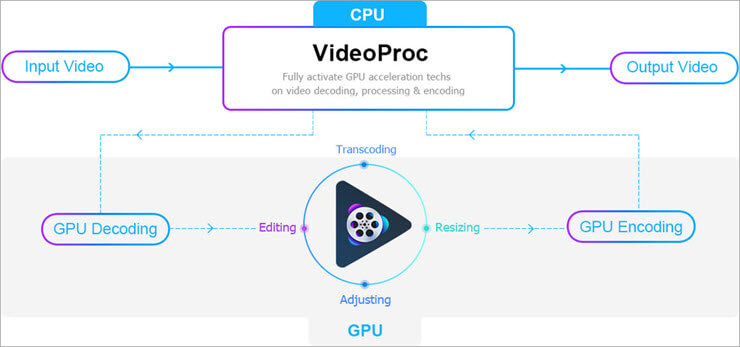
- វាផ្តល់នូវកម្រិត-3 (ការអ៊ិនកូដវីដេអូ ការឌិកូដ និងដំណើរការ) ការបង្កើនល្បឿនផ្នែករឹងដែលផ្តល់អំណាចដោយ Intel, AMD និង NVIDIA GPUs ដែលជួយក្នុងការផ្តល់នូវភាពរលូន និងការកែសម្រួលវីដេអូរហ័ស និងការបំប្លែងកូដ ធានានូវគុណភាពវីដេអូលទ្ធផលផងដែរ។
- ដំណើរការវីដេអូលឿនរហូតដល់ 47 ដង ជាងដំណើរការក្នុងពេលជាក់ស្តែងជាមួយនឹងឧបករណ៍កែវីដេអូផ្សេងទៀត។
- បង្កើនប្រសិទ្ធភាពទំហំឯកសារលទ្ធផលវីដេអូ (90 % តូចជាងដើម)។
- ជាមធ្យម វាបន្ថយការប្រើប្រាស់ស៊ីភីយូមកត្រឹម 40%
- 98% នៃគុណភាពរូបភាពដើមត្រូវបានរក្សា។
- ដំណើរការល្អជាមួយមុខងារទាំងអស់ កុំព្យូទ័រថ្មីៗ។
(ii) ការកែសម្រួលវីដេអូគ្រប់គោលបំណង & មុខងារដំណើរការ
ឧបករណ៍នេះផ្តល់នូវ មុខងារកែសម្រួលមូលដ្ឋាន ទាំងអស់ដើម្បីកែលម្អវីដេអូរបស់អ្នក។ វារួមមាន៖
#1) កាត់៖ កាត់ផ្នែកដែលមិនចង់បានចេញពីវីដេអូ ហើយរៀបចំវាឡើងវិញដើម្បីទទួលបានវីដេអូលទ្ធផលដែលមានន័យជាង។

#2) បញ្ចូលគ្នា៖ អ្នកអាចចូលរួមវីដេអូជាច្រើន ទោះជាមកពីឧបករណ៍ផ្សេងគ្នា ឬក្នុងទម្រង់ផ្សេងគ្នាក៏ដោយ ហើយអាចបង្កើតវីដេអូដែលរួមបញ្ចូលគ្នាតែមួយ។ មុខងារ MKV Multi-track អនុញ្ញាតឱ្យយើងបញ្ចូលបទផ្សេងគ្នានៅក្នុងឯកសារ MKV មួយ។

#3) ច្រឹប៖ ច្រឹបវីដេអូដើម្បីលុបផ្នែកដែលមិនចង់បាន បន្លិចចំណុចប្រសព្វ ហើយផ្លាស់ប្តូរសមាមាត្រដើម្បីធ្វើឱ្យវីដេអូត្រូវគ្នាជាមួយកម្មវិធី និងឧបករណ៍របស់អ្នក។
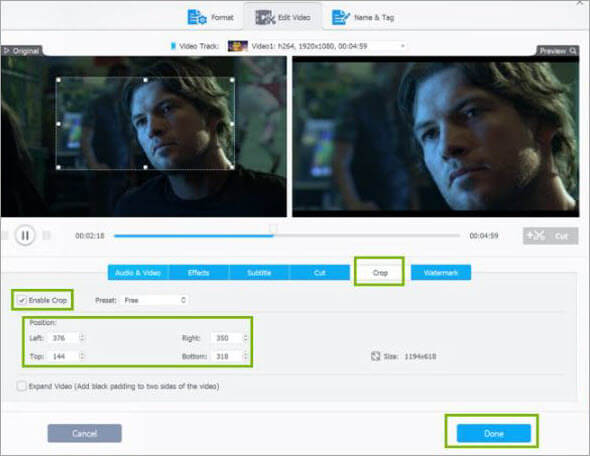
#4) ចំណងជើងរង៖ អ្នកអាចបន្ថែម ឬលុបចំណងជើងរងពីវីដេអូ។ វាអនុញ្ញាតឱ្យអ្នកជ្រើសរើសពីភាសាផ្សេងៗសម្រាប់ចំណងជើងរង។ អ្នកក៏អាចនាំចូលអក្សររត់ពីថាសរឹង/USB ដែលភ្ជាប់ទៅកុំព្យូទ័ររបស់អ្នក ឬនាំចេញចំណងជើងរងពីវីដេអូ ហើយក៏អាចស្វែងរក និងនាំចូលផងដែរ។ចំណងជើងរងលើអ៊ីនធឺណិតសម្រាប់វីដេអូ។

#5) បែបផែន៖ អ្នកអាចអនុវត្តបែបផែនរូបភាពទៅវីដេអូរបស់អ្នក និងធ្វើឱ្យពួកវាកាន់តែមានឥទ្ធិពល។ អ្នកអាចអនុវត្តតម្រងផ្សេងៗ ធ្វើឱ្យគែមកាន់តែច្បាស់ កែតម្រូវពន្លឺ កម្រិតពណ៌។ ៖ អ្នកអាចត្រឡប់វីដេអូតាមទ្រនិចនាឡិកា ឬច្រាសទ្រនិចនាឡិកាតាមតម្រូវការរបស់អ្នក។
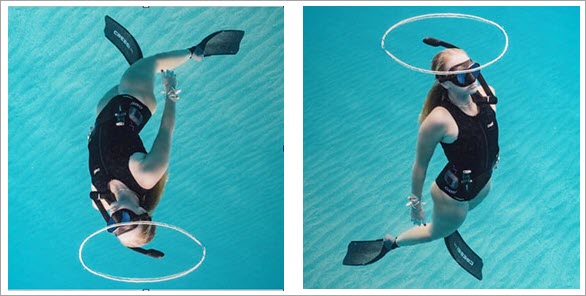
បន្ថែមពីលើមុខងារកែសម្រួលវីដេអូជាមូលដ្ឋាន ប្រអប់ឧបករណ៍កែសម្រួលវីដេអូ 4K របស់ VideoProc មានរបស់ជាច្រើនទៀត មុខងារកម្រិតខ្ពស់ដែល រួមបញ្ចូល៖
- ធ្វើឱ្យវីដេអូមានស្ថេរភាព ៖ អ្នកអាចធ្វើឱ្យវីដេអូដែលញ័រដែលថតចេញពីទូរសព្ទរបស់អ្នក ឬឧបករណ៍ផ្សេងទៀតមានស្ថេរភាព។
- ជួសជុល Fisheye៖ លុបការបង្ខូចទ្រង់ទ្រាយនៃ eyeye អាក្រក់ចេញពីវីដេអូរបស់អ្នកដោយប្រើមុខងារកែកែវនេះ។
- លុប Noise៖ ធ្វើឱ្យវីដេអូរបស់អ្នករលូនដោយលុបផ្ទៃខាងក្រោយដែលមិនចង់បានណាមួយ។ សំឡេងរំខានពីវា។
- បង្កើត GIF៖ មុខងារនេះអនុញ្ញាតឱ្យយើងទាញយករូបភាពចេញពីវីដេអូ។
- បន្ថែម Watermark៖ អ្នកអាចការពារវីដេអូរបស់អ្នកដោយ បន្ថែម watermarks ផ្ទាល់ខ្លួនទៅនោះ។ វាអាចជាអត្ថបទ រូបភាព ឡូហ្គោ ឬកូដពេលវេលា។
- បង្កើត MKV៖ បម្លែងវីដេអូរបស់អ្នកទៅជា MKV ដោយមិនចាំបាច់អ៊ិនកូដឡើងវិញទេ។ ឯកសារ MKV ថ្មីរក្សាគុណភាពវីដេអូដើម គុណភាពបង្ហាញ និងការកំណត់ផ្សេងទៀត។
- បង្កើត M3U8៖ ដោយប្រើឧបករណ៍នេះ អ្នកអាចជ្រើសរើសឈុតសម្រាប់នាំចេញជា M3U8។ អ្នកអាចជ្រើសរើសឯកសារ .ts តែមួយ ឬច្រើន។ អ្នកអាចកំណត់រយៈពេលនៃផ្នែកជាជាការប្រសើរណាស់។
- បង្កើនវីដេអូ៖ ធ្វើសមកាលកម្មអូឌីយ៉ូជាមួយនឹងលទ្ធផលវីដេអូ។ គ្រប់គ្រងល្បឿនចាក់សារថ្មី និងកម្រិតសំឡេង។
បញ្ជីមុខងារកែសម្រួលមិនបញ្ចប់នៅទីនេះទេ។ មាន មុខងារកែសម្រួលដ៏មានប្រយោជន៍ផ្សេងទៀត ជាច្រើនផងដែរ ដែលកម្មវិធីនេះផ្តល់ជូន ឧទាហរណ៍៖
- កាត់តវីដេអូ៖ អ្នកអាចកាត់ការចាប់ផ្តើម ឬបញ្ចប់វីដេអូដែលមិនចង់បាន។
- 3D ទៅជា 2D៖ ដោយប្រើជម្រើសនេះ អ្នកអាចបំប្លែងវីដេអូ 3D ទៅជាទម្រង់ 2D ហើយរីករាយក្នុងការមើលភាពយន្ត 3D ណាមួយនៅលើ អេក្រង់ 2D។
- រូបថត៖ មុខងារនេះអនុញ្ញាតឱ្យអ្នកចាប់យករូបភាពវីដេអូ។ អ្នកអាចកំណត់ពេលវេលាចាប់ផ្តើម និងបញ្ចប់ និងចំនួនរូបភាពតាមបំណង។
- បំបែក៖ បំបែកវីដេអូតែមួយទៅជាផ្នែកជាច្រើន។
(iii) អ្នកជំនាញក្នុងការដំណើរការវីដេអូខ្នាតធំ/4K/HD ដែលថតចេញពីឧបករណ៍ផ្សេងៗ
តើវាជាវីដេអូដែលថតចេញពីស្មាតហ្វូន កាមេរ៉ាសកម្មភាព ដ្រូន កាមេរ៉ា កាមេរ៉ា អង្គភាពម៉ូនីទ័រ ថេប្លេត។ កុំព្យូទ័រ ឬកាមេរ៉ា 4K ណាមួយ VideoProc ដំណើរការគ្រប់ប្រភេទនៃឯកសារមេឌៀដែលមានទំហំធំ និងពហុទ្រង់ទ្រាយ រួមទាំង៖
- វីដេអូដែលមានទំហំធំដូចជាវីដេអូ 4K/HD/Ultra-HD,
- វីដេអូ 30/60/120/240 fps,
- វីដេអូយឺត 3D វីដេអូ 360° VR និងច្រើនទៀតក្នុងទម្រង់ណាមួយ –MKV, MP4, M2TS, HEVC, H.264 ជាដើម។
អ្នកអាចផ្ទុកឯកសារវីដេអូជាច្រើនទៅក្នុងកម្មវិធីដើម្បីដំណើរការពួកវា។ ឯកសារនីមួយៗ សូម្បីតែឯកសារវីដេអូទំហំ 8GB 4K ក៏ត្រូវបានវិភាគដោយឧបករណ៍នេះយ៉ាងឆាប់រហ័ស ហើយអ្នកនឹងត្រូវបានបង្ហាញជាមួយទាំងអស់។ប៉ារ៉ាម៉ែត្រសំខាន់ ការកែសម្រួល & ជម្រើសដំណើរការអំពីវីដេអូនៅក្នុងចំណុចប្រទាក់អ្នកប្រើ។
(iv) ការបំប្លែងខ្លាំង
VideoProc គឺជាឧបករណ៍កែសម្រួលតែមួយគត់ដែលមាននៅលើទីផ្សារជាមួយនឹងមុខងារបំប្លែងដ៏មានឥទ្ធិពល។
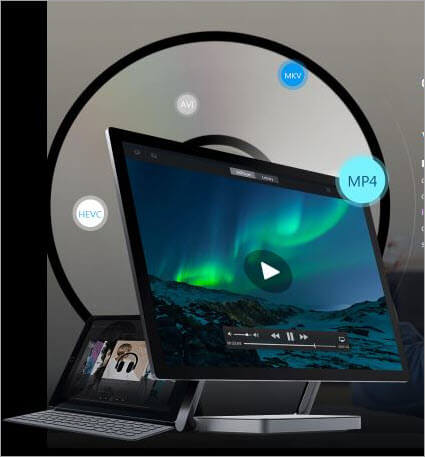
វាមានកម្មវិធីបំលែងមេឌៀល្បឿនលឿនដែលផ្តោតលើគុណភាព ដែលផ្តល់ជូន៖
#1) កម្មវិធីបម្លែងវីដេអូ :
- គាំទ្រការបញ្ចូលកូដ 350+ និងទ្រង់ទ្រាយលទ្ធផល 400+ កម្មវិធីបំលែងវីដេអូដែលមានសមត្ថភាព 4K ឥតខ្ចោះបំពេញតម្រូវការបំលែងវីដេអូរបស់អ្នកទាំងអស់ រួមទាំងការបំប្លែងដ៏ស្មុគស្មាញ។
- វាក៏គាំទ្រ ការបម្លែងជាបាច់ ។
- ទាំងអស់ ទម្រង់វីដេអូពេញនិយម ត្រូវបានគាំទ្រសម្រាប់ការបំប្លែង។ ឧទាហរណ៍ H264 ទៅ H265 (HEVC), MKV ទៅ iPhone/MP4, AVI ទៅ YouTube, 3D ទៅ 2D ។ល។
- ទម្រង់ច្រើនសម្រាប់ ការបំប្លែង៖ ឧបករណ៍បំប្លែងវីដេអូផ្តល់នូវទម្រង់ផ្សេងៗដូចជា កម្រងព័ត៌មានទូទៅ (បំប្លែងទៅជា MPEG4, H.264, WebM ។ល។), កម្រងព័ត៌មានតន្ត្រី (បំប្លែងទៅជា MP3, MP4 សំឡេងរោទ៍ទូរស័ព្ទ iPhone ។ល។), ទម្រង់វីដេអូគេហទំព័រ (ធ្វើឱ្យឆបគ្នាជាមួយ Facebook, YouTube ។ល។), ទម្រង់វីដេអូ HD (TS, AVCHD, MKV, និង MPEG HD), កម្រងព័ត៌មានឌីវីឌី ជាដើម ដើម្បីធ្វើឱ្យវីដេអូត្រូវគ្នានឹងទម្រង់គោលដៅតាមតម្រូវការរបស់អ្នក។
- មុខងារកម្រិតទាប និងទំហំធំ ៖ បង្កើនទំហំ 720p/1080p ទៅជា 4K /វីដេអូ UHD ហើយរីករាយនឹងការមើលវាដោយគ្មានព្រិលនៅលើទូរទស្សន៍ 4K បន្ថយវីដេអូ 4K មកត្រឹម 720p/1080p ដើម្បីឱ្យសមនឹង 2K